Svá data můžete ukládat různými způsoby. Někdo preferuje externí pevné disky, někdo cloudové služby a někdo zase vlastní NAS servery. Pokud nějaký server využíváte, tak zajisté víte, že se k němu v rámci macOS můžete jednoduše připojit. Pokud se však odhlásíte, popřípadě pokud vypnete počítač, a poté se opět přesunete do systému, tak je ve výchozím nastavení nutné se k serveru, potažmo k síťovému disku, opětovně připojit. To může být problém například při zálohování pomocí Time Machine právě na domácí server.
Mohlo by vás zajímat

Jak na Macu po přihlášení automaticky připojit síťový disk
Dobrou zprávou pro všechny jedince, kteří na Macu využívají servery je, že lze nastavit, aby se po přihlášení automaticky připojily. Hned ze začátku je nutné, abyste aktuálně byli k serveru připojeni. Toho docílíte tak, že se přesunete do Finderu, a poté v horní liště klepněte na možnost Otevřít -> Připojit k serveru… Následně se klasickým způsobem připojte. Před dokončením akce po vás bude systém požadovat přihlašovací údaje k serveru, tj. jméno a heslo. Po zadání nezapomeňte tyto údaje uložit do klíčenky, jelikož v opačném případě nebude postup fungovat. Pro nastavení automatického připojení síťového disku po přihlášení postupujte následovně:
- Prvně je nutné, abyste na vašem Macu v levém horním rohu klepnuli na ikonu .
- Jakmile tak učiníte, tak z menu, které se zobrazí, vyberte možnost Předvolby systému…
- Následně se zobrazí další okno, ve kterém najdete veškeré sekce určené pro správu předvoleb.
- V rámci tohoto okna pak lokalizujte sekci s názvem Uživatelé a skupiny.
- Poté v levém menu vyberte uživatele, se kterým chcete pracovat.
- Jakmile tak učiníte, tak v horním menu okna klepněte na záložku Přihlášení.
- Zobrazí se veškeré aplikace, které se automaticky spouští po přihlášení. Vlevo dole klepněte na ikonu +.
- Následně se otevře okno Finderu, ve kterém se přesuňte do síťového disku.
- Stačí v levém menu klepnout na název serveru, a poté na síťový disk.
- Po označení síťového disku klepněte vpravo dole na tlačítko Přidat.
Výše uvedeným způsobem lze tedy na Macu nastavit automatické připojení síťového disku po přihlášení. Jakmile síťový disk do položek, které se mají spustit, přidáte, tak ještě můžete zaškrtnout možnost Skrýt. Pokud tak učiníte, tak se po přihlášení neotevře Finder se síťovým diskem, namísto toho se celý proces provede neviditelně na pozadí, aniž byste o tom, věděli. Pokud byste chtěli automatické připojení síťového disku deaktivovat, tak stačí v Předvolby systému -> Uživatelé a skupiny -> Přihlášení síťový disk označit, a poté vlevo dole klepnout na ikonu -.

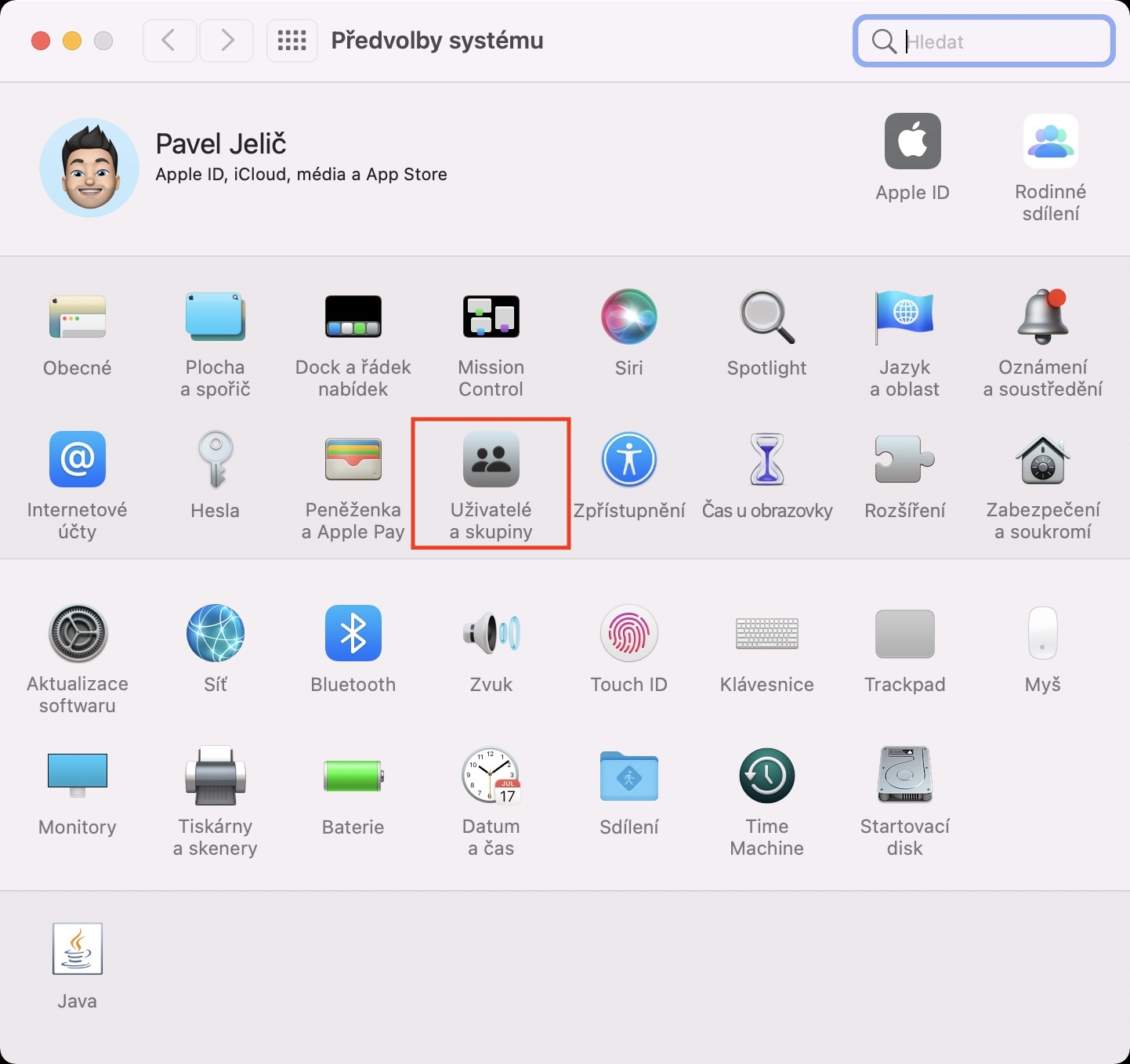
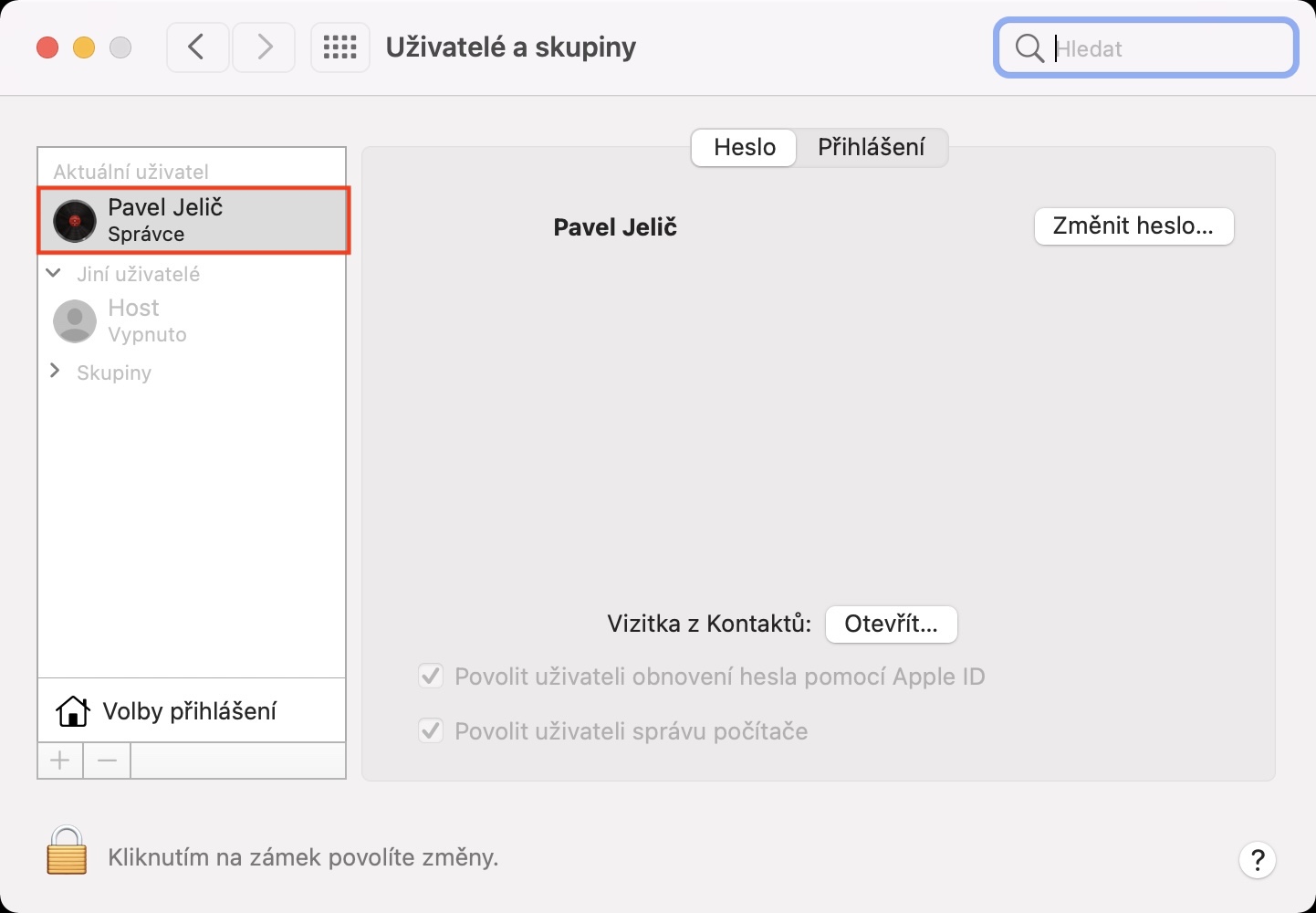
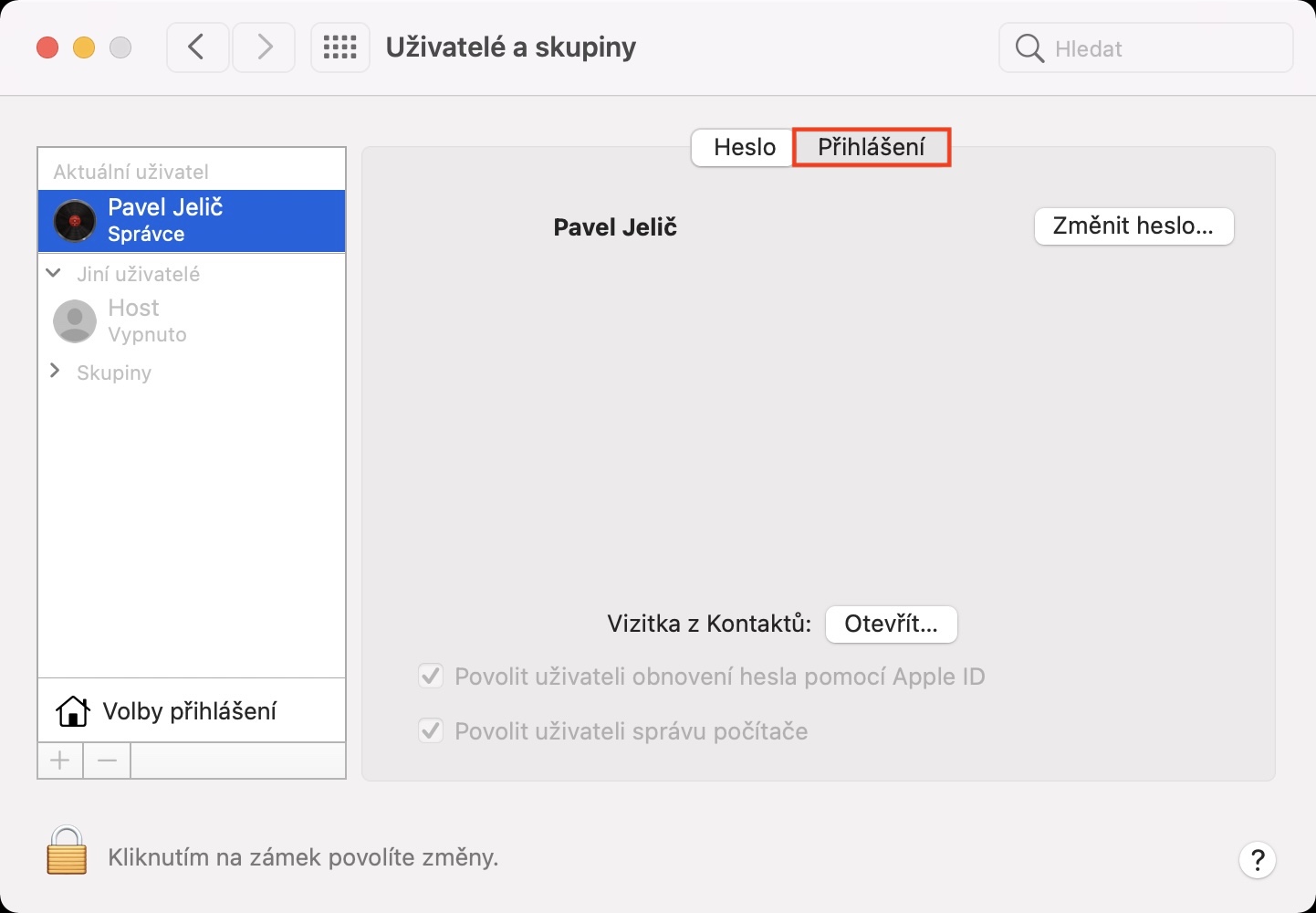
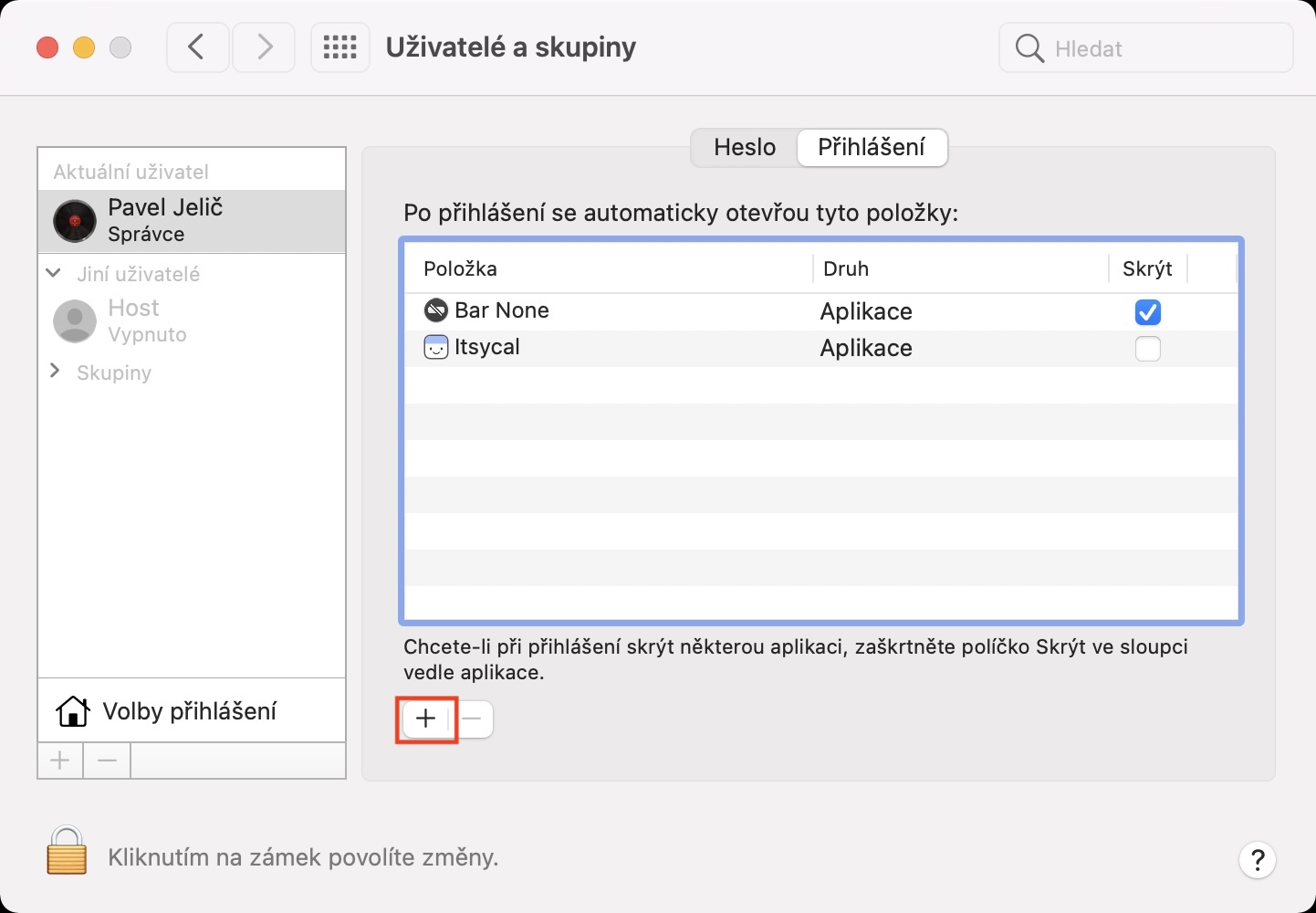
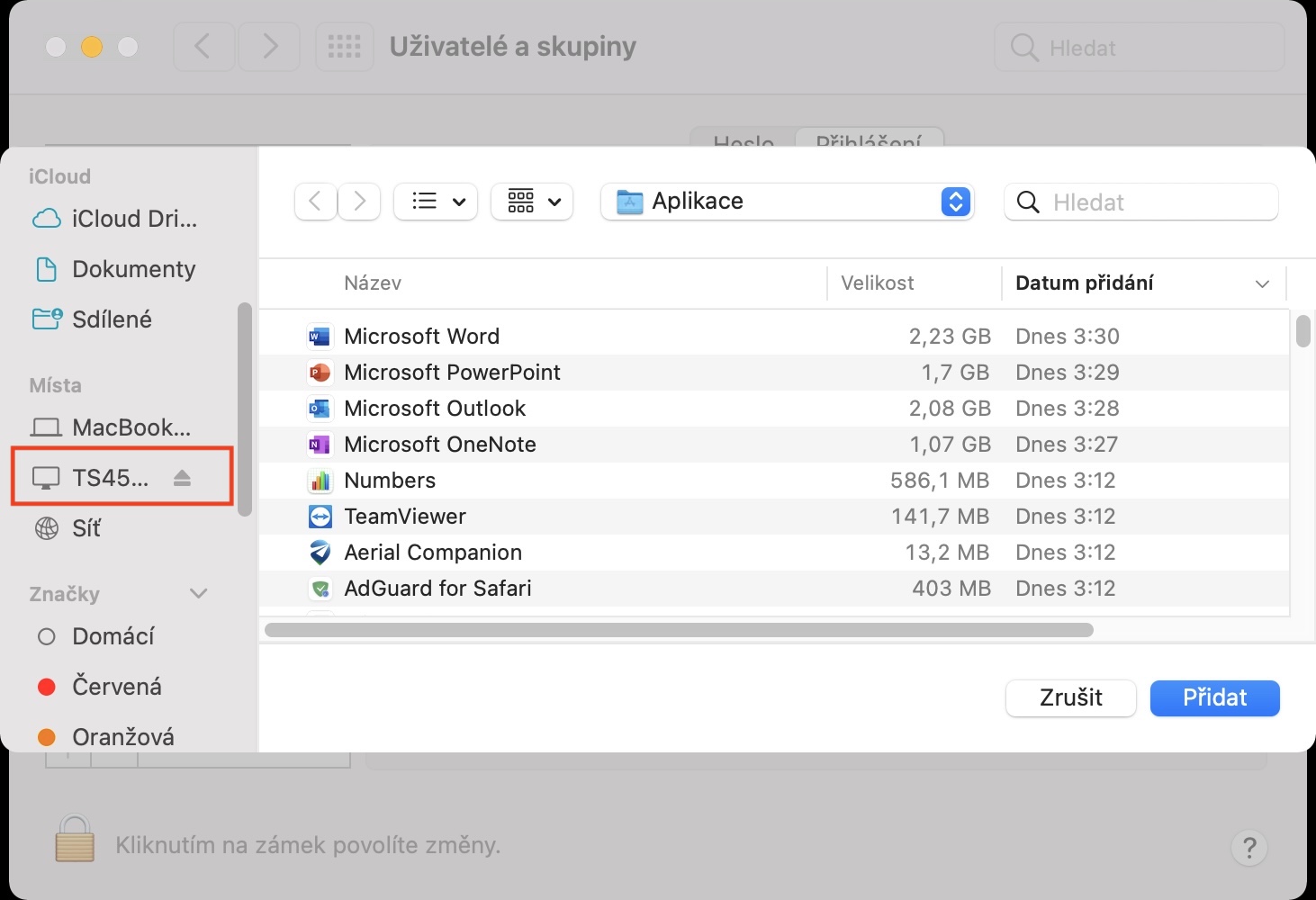
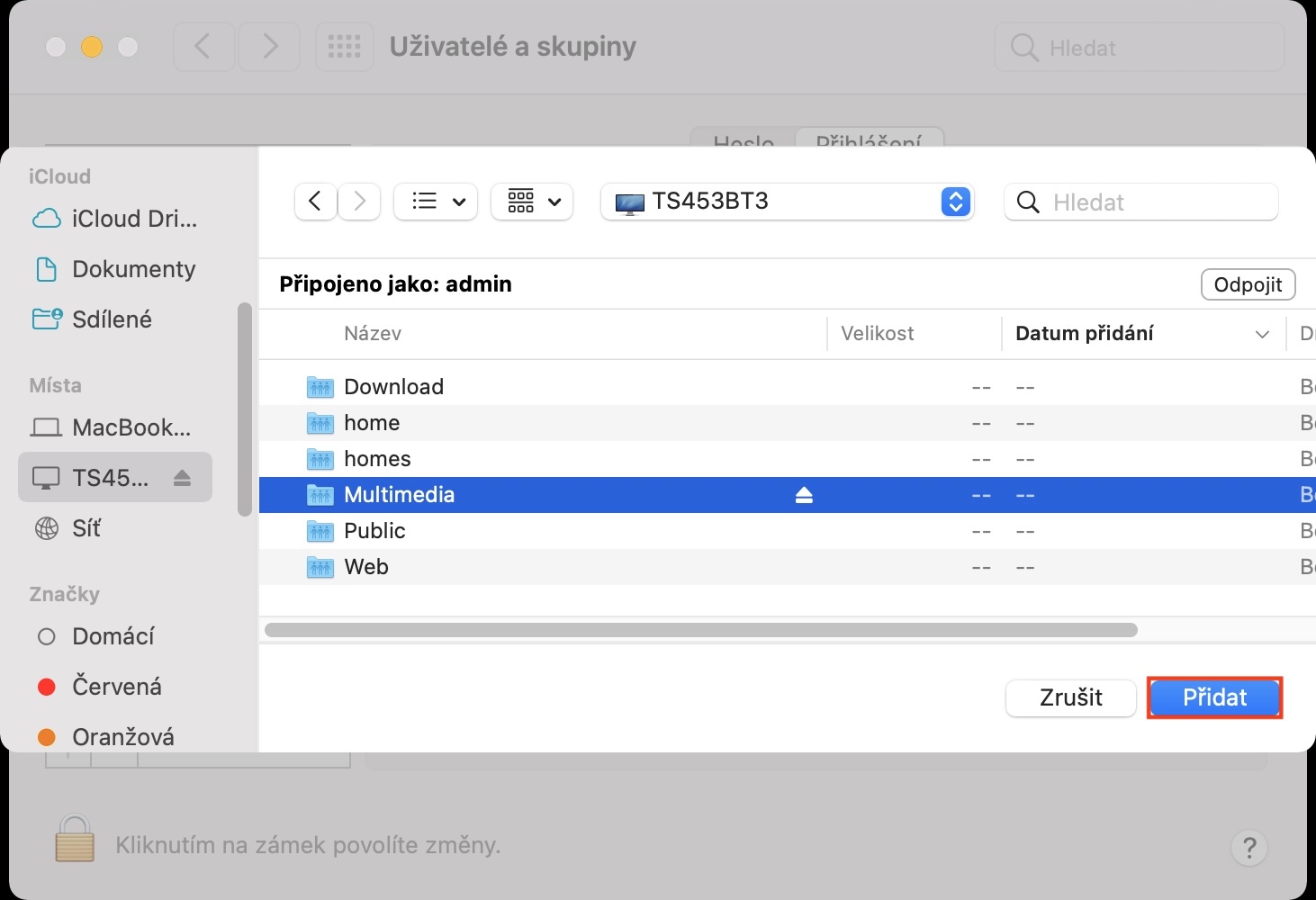
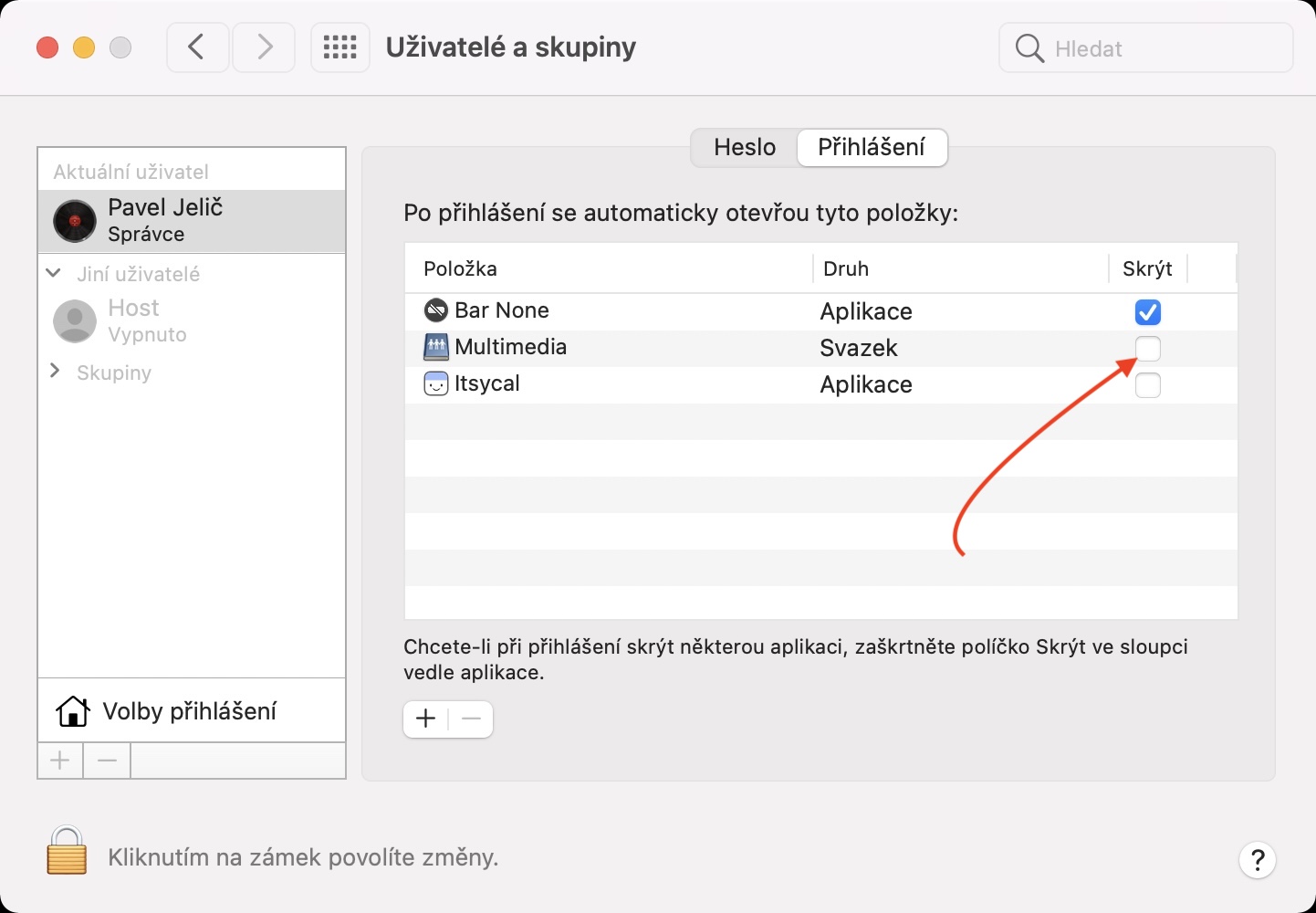



Není lepší na tohle použít Automator, kde můžete například pomocí Wake on LAN zapnout NAS, případně pingnutím ověřit, jestli náhodou není spuštěný a podobně?
Myslím si, že pro většinu obyčejných uživatelů je tohle o mnoho jednodušší postup.
ten návod je parádní.. vždy když vypnu pc musím pak nas synology dát připojit ručně.. díky za návod
Jednak je to o dost komplikovanější a pak jaký máte důvod vypínat NAS?
Jednak je to o dost komplikovanější a pak jaký máte důvod vypínat NAS?
Mám to takto nastaveno již léta. Funguje to, akorát se neskryje okno s připojením, i když je nastaveno skrývání.
Este jeden tip pre rychlejsie vyhladavanie (cez Terminal):
# zapnutie indexovania:
mdutil /Volumes/SietovyDisk -i on
# vypnutie indexovania:
mdutil /Volumes/SietovyDisk -i off
——————————-
# zobrazi aktualny stav:
mdutil /Volumes/Disk -s
Mne to funguje aj bez tohto nastavenia. Zapnem mac, spustím finder a za chvíľu NAS vidím. Ako je to možné?